题目内容
隐藏或显示功能区和命令的两种方法
题目答案
方法一
Word 2016为快速实现功能区的最小化提供了一个“折叠功能区”按钮,单击该按钮,即可将功能区隐藏起来,如图1所示。
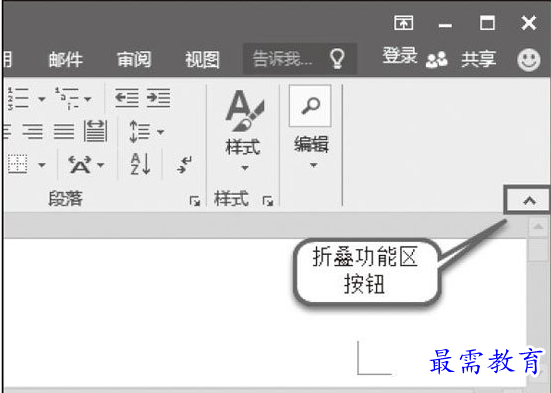
图1 单击“折叠功能区”按钮
想要再次显示功能区,单击“功能区显示选项”按钮,在弹出的菜单中选择“显示选项卡和命令”选项,即可将功能区再次显示出来,如图2所示。
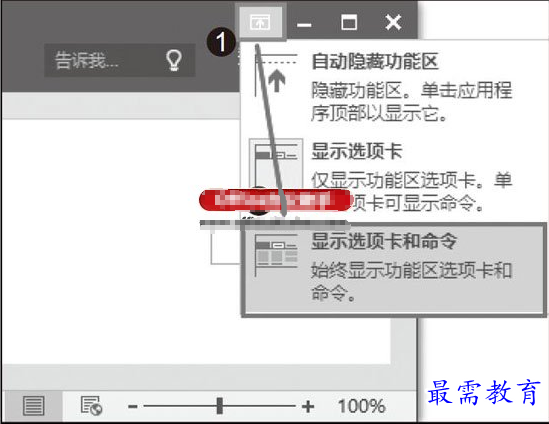
图2 单击“功能区显示选项”按钮
方法二
鼠标右键单击功能区中的任意一个按钮,在弹出的快捷菜单中选择“折叠功能区”命令,即可将功能区隐藏起来,如图3所示。
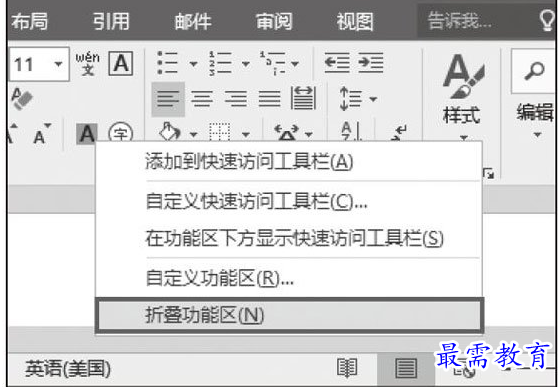
图3 折叠功能区
若要再次显示功能区,右键单击功能区中的任意一个标签,在弹出的快捷菜单中选择“折叠功能区”选项,取消其前面的“√”标志,功能区即可重新显示,如图4所示。
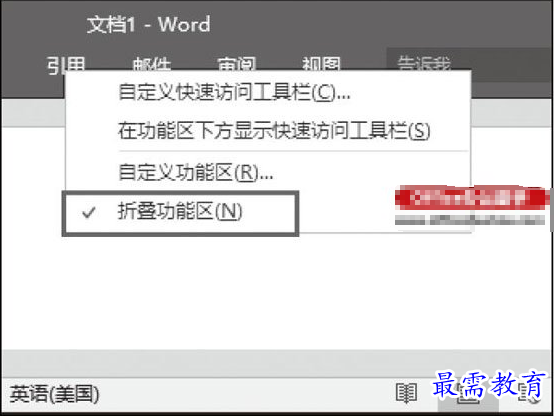
图4 重新显示功能区




点击加载更多评论>>